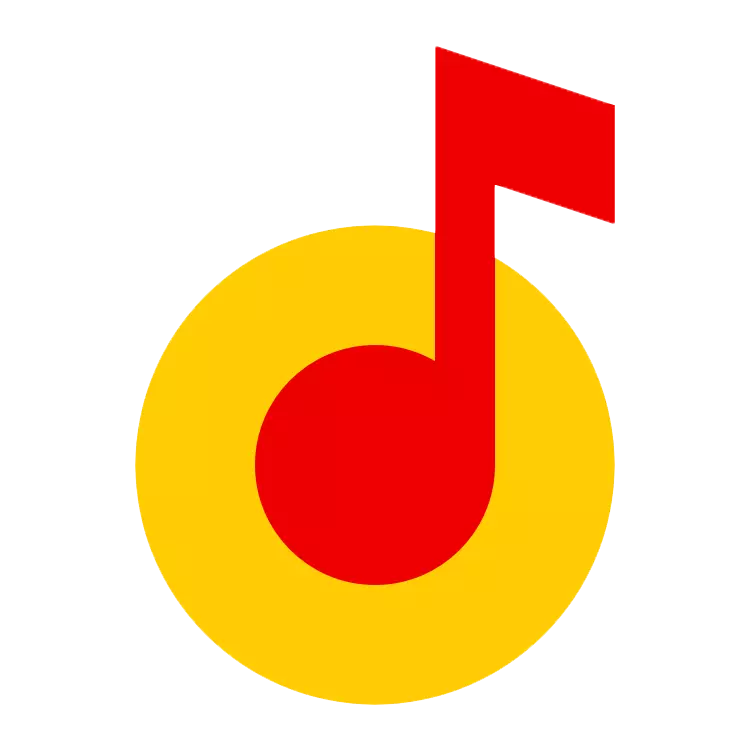
Яндекс.Мусик сервис - югары сыйфатлы ауди аудио аудио. Эзләү, Тематик сайлау, онлайн һәм оффлайн режимда булган плейлистлар - болар барысы да бер урында җыела.
Яндекс.Мусик музыка өстәргә
Сезгә кирәк булган каталогта җырлар булмаса, хезмәт аларны диск исемлегенә урнаштырырга мөмкинлек бирә. Алга таба моны ничек эшләргә.Вариант 1: Рәсми сайт
Сезгә кирәк булса, компьютерда, сез киләсе күрсәтмәне кулланып сайтта яңа плейлист булдыра аласыз.
- Сезнең хисап аватары янында урнашкан "Минем музыкам" тезмәсенә бар.
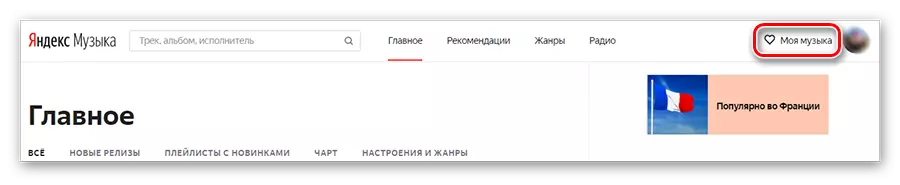
- Аннары "Плейлистлар" салынмасын сайлагыз һәм яңа бер яки булганның берсен ачыклау өчен плюс иконасына басыгыз.
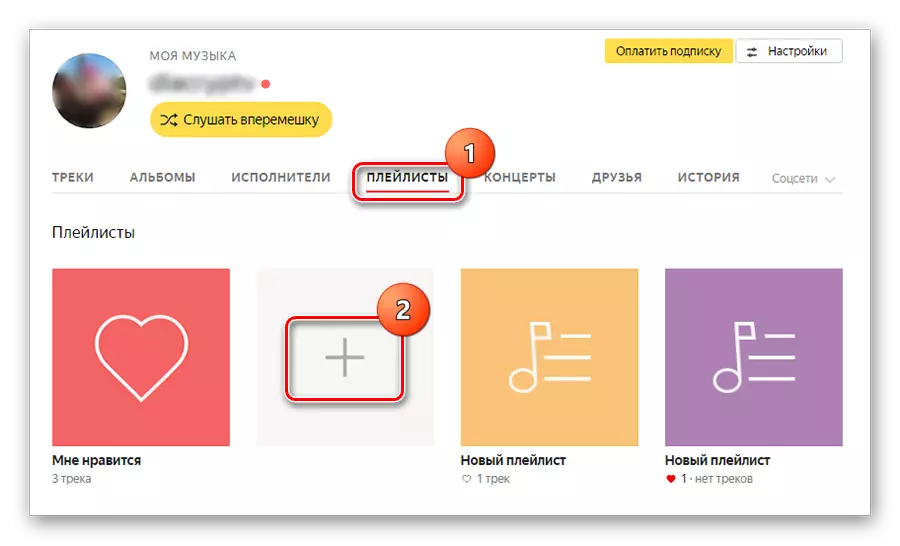
- Хәзер плейлистны конфигурацияләү: Капка өстәгез һәм сезгә кирәк булса, аның исемен күрсәтегез. Аудио файлларны йөкләү өчен, тиешле төймәгә басыгыз.

- "Файлларны сайлагыз" төймәсенә басыгыз.
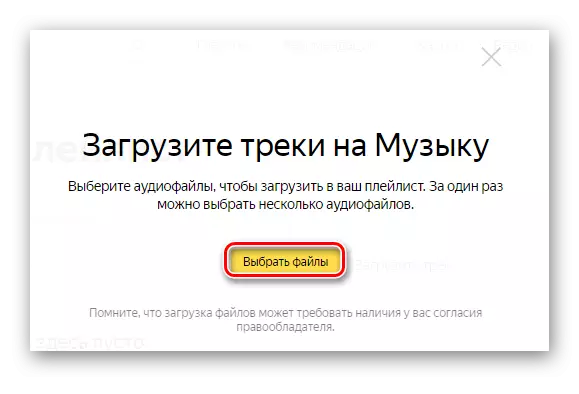
- Экран сезнең санакның дирижеры барлыкка киләчәк, анда кирәкле юлларны сайларга кирәк. Файл папкасын табыгыз, аларны күрсәтегез һәм "Ачык" төймәсенә басыгыз.

- Аннан соң, сез үзегезне яңа плейлистка йөкләнәчәк урынны кабат табарсыз. Операция ахырында барлык җырлар да тыңлау өчен булачак.
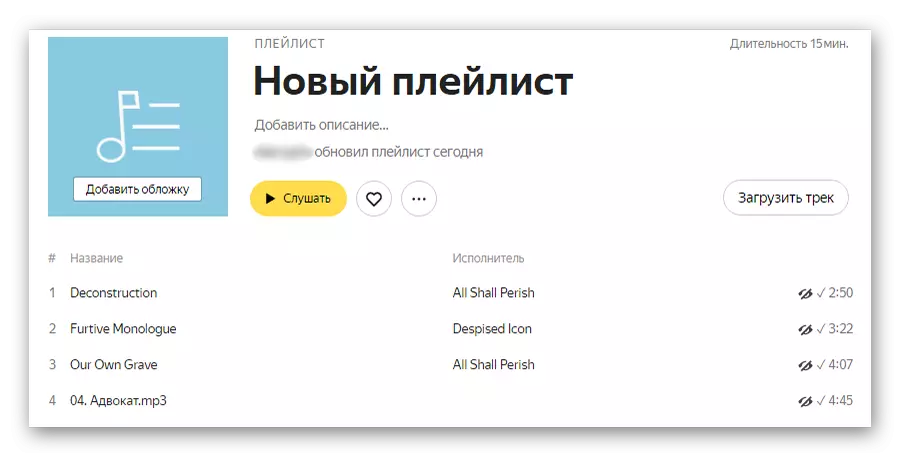
Мондый җиңел рәвештә, сез шәхси компьютерда һәм смартфондагы кушымтада булачак трекларыгыздан торган оригиналь пьесаны булдыра аласыз.
2 нче вариант: Мобиль кушымта
Android һәм IOS операцион системалар өчен заявкалар бар. Импорт треклары Android җайланмалары белән генә бар, шуңа күрә кирәкле гамәлләр бу платформа өчен генә игътибар ит.
- Кушымтага кергәннән соң, "Минем музыкам" салынмасына басыгыз.
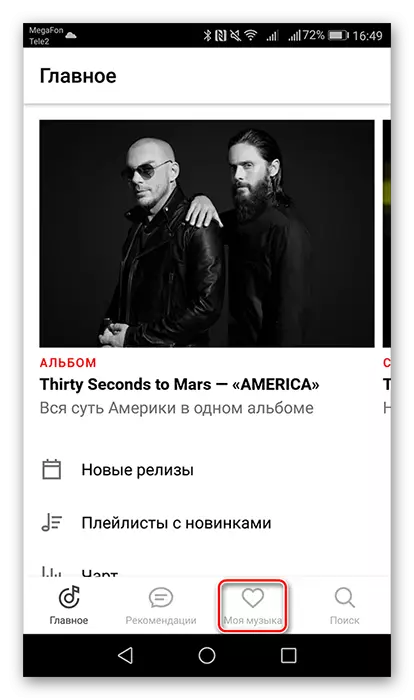
- "Deviceайланма трекларын" табыгыз һәм аңа барыгыз.
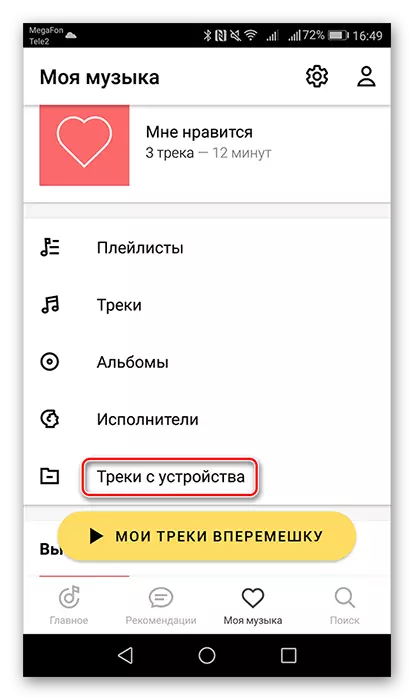
- Аннары, җайланмадагы барлык җырлар күрсәтелә. "Меню" ны ачыгыз - уң уң почмакта өч очко формасында төймә - һәм "Импорт" ны сайлагыз.
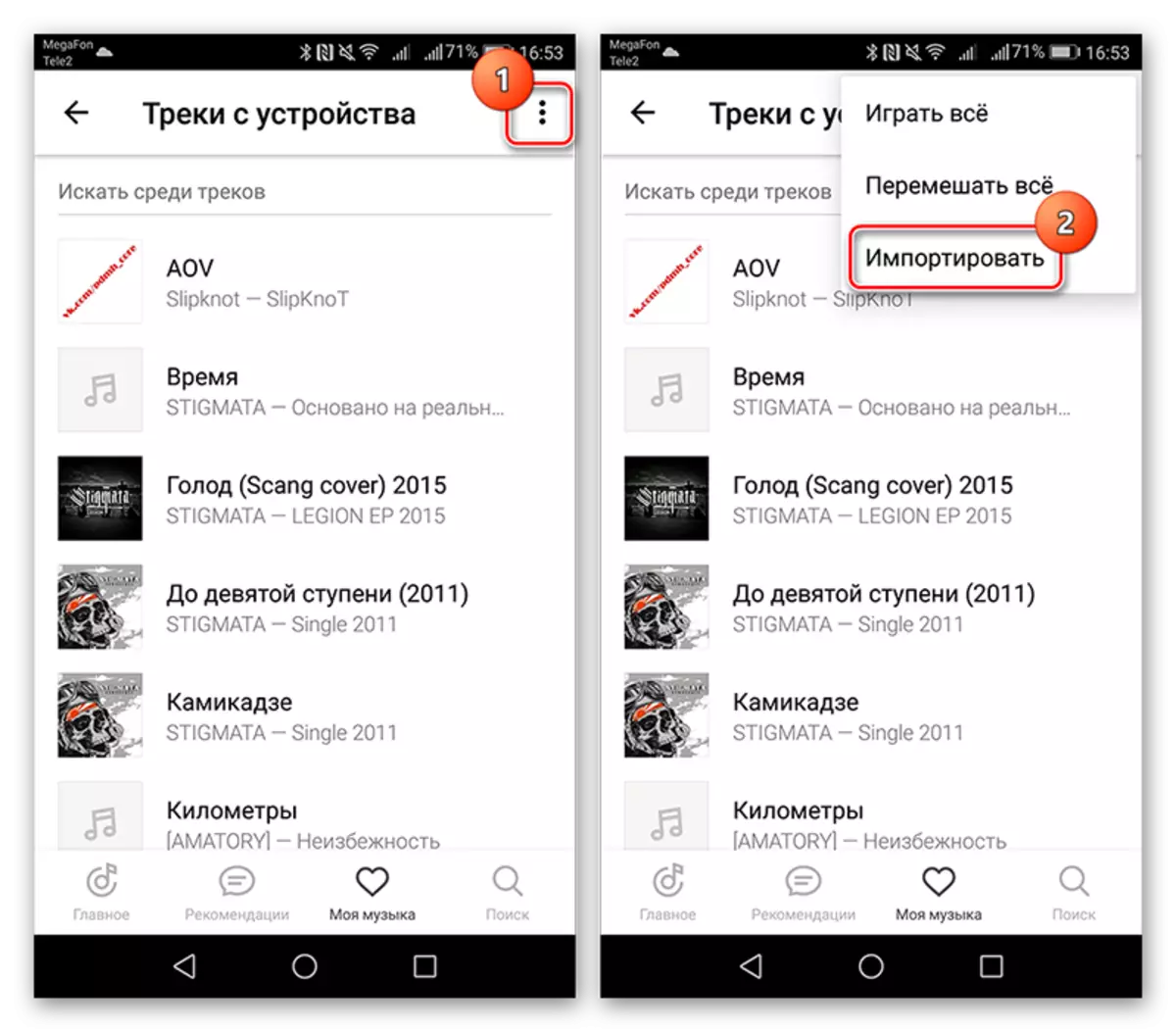
- Киләсе тәрәзәдә, музыка тапшыруга бару өчен "Deviceайланма" папкасы "җайланмадагы трекларда" басыгыз.
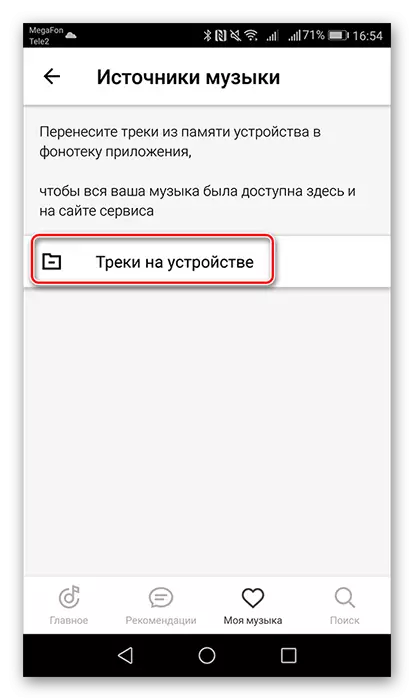
- Аннары "Импорт треклары" төймәсенә басыгыз, аннан соң сервердагы барлык җырларны йөкләү башланачак.
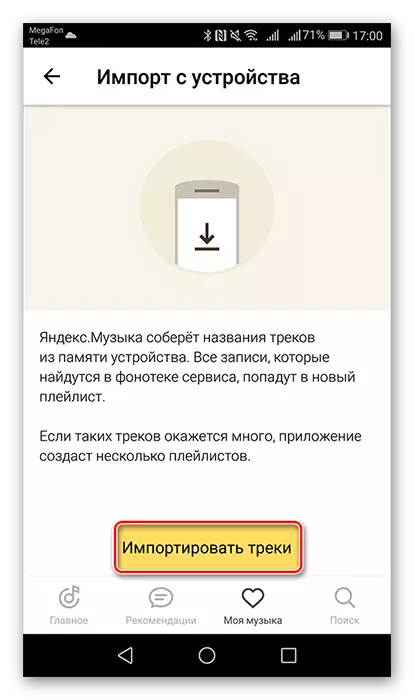
- Плейлистларны күчергәннән соң, сезнең җайланма дип атала.
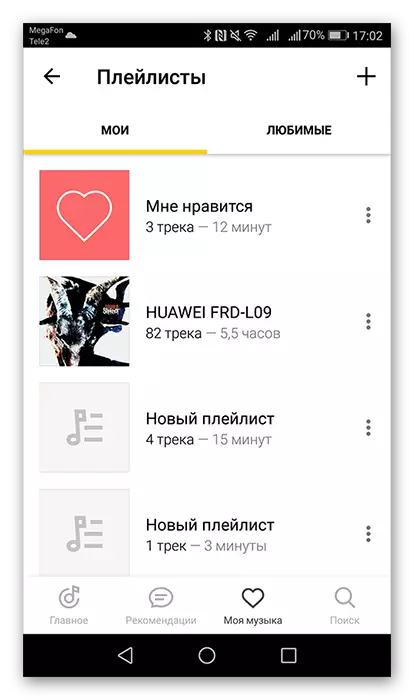
Шулай итеп, гаджеттагы җырлар исемлеге сайтка кергән җирдә яки гаризага гаризада булачак.
Хәзер, трекларыгызны Yandexe.muski серверына йөкләү ысуллары турында белегез, сез аларга Интернетка тоташу аша теләсә кайда керә аласыз.
